

Comment activer la fonction de complétion automatique du code ?
La fonction de complétion de code est très pratique. Lorsque vous saisissez un mot-clé commun lors du codage, une liste de mots-clés courants apparaîtra automatiquement. Par exemple, lorsque vous saisissez #include, vous venez de saisir # L'include. l'option apparaîtra ci-dessous, incl. Par défaut, Visual Studio 2017 utilise Tab pour la complétion du code. Si vous n'y êtes pas habitué, vous pouvez également implémenter la fonction de complétion automatique en modifiant la liste des membres de soumission active sur "true".
Outils->Options->Éditeur de texte->C/C++ -->Avancé-> Soumettre activement la liste des membresComme indiqué dans l'image :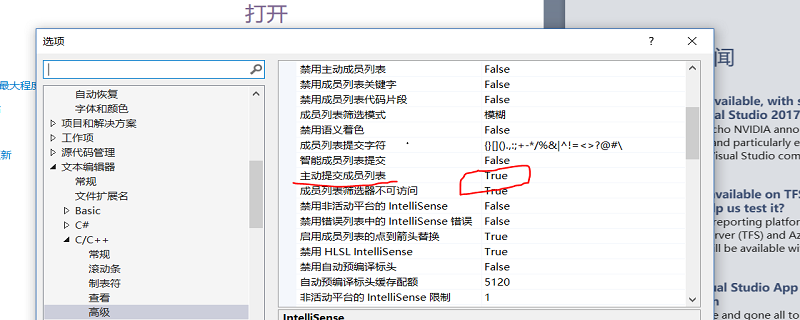
Quelques touches de raccourci de fonction courantes :
La mémorisation de certaines combinaisons de touches de raccourci courantes peut grandement améliorer votre efficacité : Remarques : CTRL+. K+C2. Décommentez : CTRL+K+U3. Définir le débogage du point d'arrêt : F9, la ligne du point d'arrêt ne sera pas exécutée 4. la position précédente du curseur : CTRL±5. Passer à la position suivante du curseur : CTRL+Shift±6. Copiez toute la ligne de code : Arrêtez le curseur sur la ligne, CTRL+. C, Puis collez CTRL+V7 Coupez toute la ligne de code : Arrêtez le curseur sur la ligne, CTRL+X8 Supprimez toute la ligne de code : Arrêtez le curseur. sur la ligne, CTRL+L Annuler : CTRL+Z0 Annuler : CTRL+Y11.12. Débogage des instructions étape par étape : F11
13. Utilisez les barres de défilement pour prévisualiser l'intégralité du fichier : Outils—>Options—>Éditeur de texte—>Toutes les langues—>Barres de défilement— > Miniatures utilisant des barres de défilement verticales Mode – Largeur
14. Augmenter le retrait : Tabulation
15. Diminuer le retrait : Maj+Tab
16. la ligne où se trouve le curseur : CTRL+Entrée
17. Insérez une ligne sous la ligne où se trouve le curseur : CTRL+Maj+Entrée
18.
19. Rechercher toutes les références : Shift+F1220. Rechercher : CTRL+F21.Ce qui précède est le contenu détaillé de. pour plus d'informations, suivez d'autres articles connexes sur le site Web de PHP en chinois!
 La différence entre vscode et vs
La différence entre vscode et vs
 Le navigateur Edge ne peut pas rechercher
Le navigateur Edge ne peut pas rechercher
 Quelle est la priorité de l'interruption ?
Quelle est la priorité de l'interruption ?
 Comment définir l'en-tête et le pied de page dans Word
Comment définir l'en-tête et le pied de page dans Word
 Quelle est la différence entre un routeur et un chat ?
Quelle est la différence entre un routeur et un chat ?
 Introduction aux méthodes de maintenance des variateurs de fréquence
Introduction aux méthodes de maintenance des variateurs de fréquence
 La fonction principale de l'unité arithmétique dans un micro-ordinateur est d'effectuer
La fonction principale de l'unité arithmétique dans un micro-ordinateur est d'effectuer
 Représentation binaire des nombres négatifs
Représentation binaire des nombres négatifs